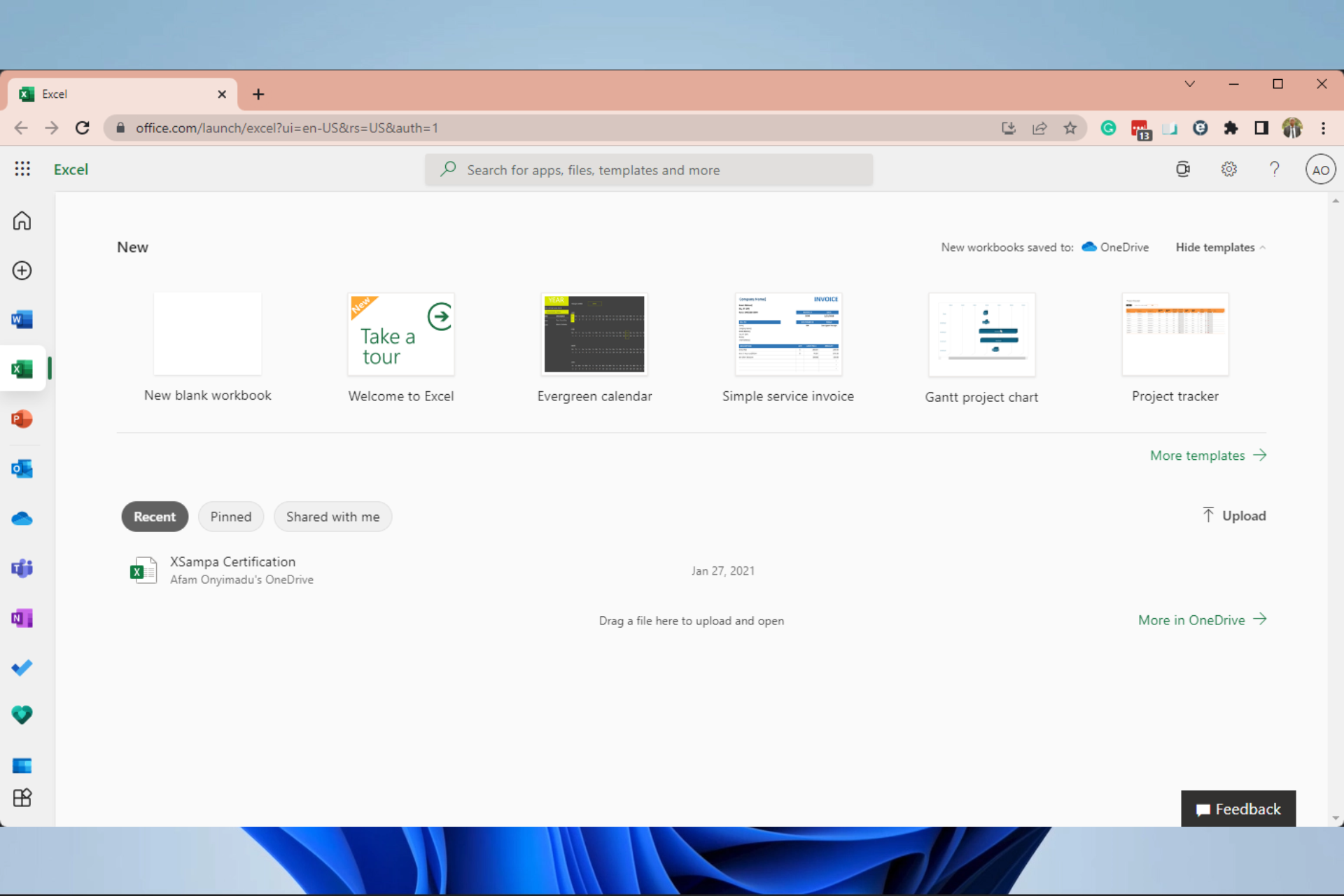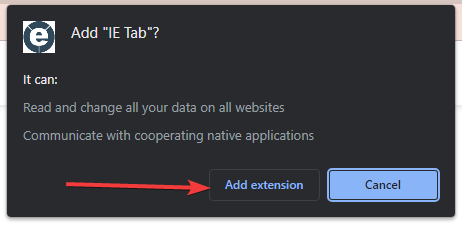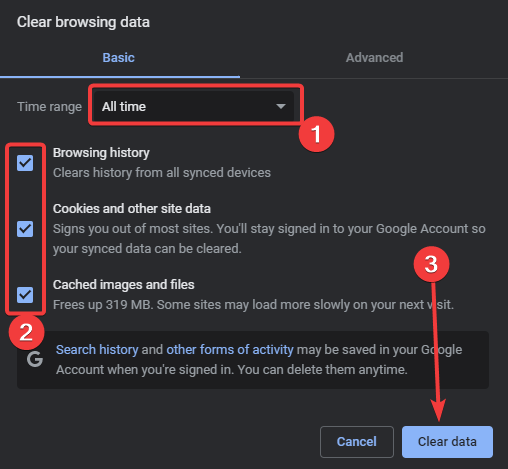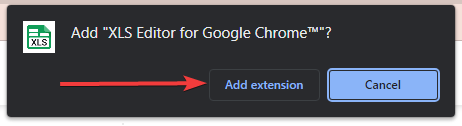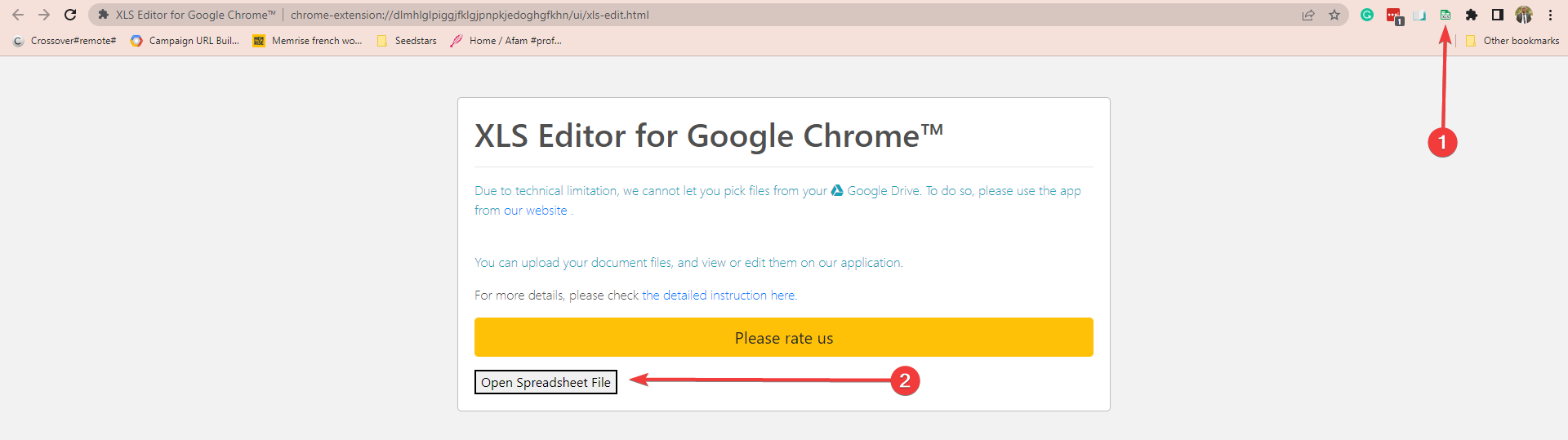Веб-браузер не поддерживает открытие файлов Excel [FIX]
Пользователи Windows могут открывать различные файлы в собственных внешних приложениях вместо открытия на страницах браузера, что удобно во многих отношениях. Тем не менее, некоторые пользователи сообщают, что веб-браузер не поддерживает ошибку открытия файлов Excel при попытке открыть файлы Excel. Полная ошибка гласит:
Чтобы открыть эту книгу, на вашем компьютере должна быть установлена версия Microsoft Excel, а веб-браузер должен поддерживать открытие файлов непосредственно из Excel в браузере.
Выполните действия, описанные в этой статье, чтобы исправить то, что браузер не поддерживает открытие файлов Excel.
Как открыть файлы Excel прямо из Chrome?
1. Используйте Internet Explorer или Microsoft Edge (Chromium)
- Если вы используете Google Chrome, нет способа полностью решить эту проблему, но есть несколько обходных путей, которые включают установку сторонних плагинов.
- Для открытия файлов Excel любому браузеру требуется функция управления ActiveX, поддерживаемая Internet Explorer, но не Google Chrome. Даже Firefox потребуется плагин ff-ActiveX-host, чтобы сделать то же самое.
- Поэтому лучше всего использовать Edge Chromium или Internet Explorer для чтения и редактирования файлов в их собственном приложении.
- Если вы все еще хотите использовать Google Chrome, вам нужно использовать функцию «Редактировать в браузере» или прочитать следующий шаг.
Если вам нужен стабильный и ориентированный на конфиденциальность браузер, обязательно проверьте UR Browser. Вот почему
2. Используйте плагин для Firefox и Chrome
Расширение IE Tab для Chrome
- Запустите Chrome и откройте страницу расширения IE Tab .
- Нажмите на кнопку « Добавить в Chrome ».
- Подождите, пока плагин для загрузки и установки. Перезапустите Chrome, если это необходимо.
- Теперь, когда вы хотите открыть файлы Excel, щелкните значок вкладки IE, чтобы вызвать действие, и это должно помочь решить, что браузер не поддерживает открытие проблемы с файлами Excel в Chrome.
плагин ff-ActiveX-host для Firefox
- Если вы хотите иметь функцию управления ActiveX для Firefox, вам нужно установить плагин ff-ActiveX-host.
- Установка этого плагина может быть сложной задачей, но вы можете получить дополнительную информацию о том, как установить его, на странице разработчика GitHub .
- После установки плагина проверьте, можете ли вы работать с файлами Excel без ошибок.
3. Удалить ключи реестра
- Если проблема сохраняется даже в браузере Internet Explorer, попробуйте выполнить действия, указанные ниже.
- Нажмите Windows + R, чтобы открыть Run.
- Введите Regedit и нажмите ОК .
- В редакторе реестра перейдите в следующую папку.
HKEY_LOCAL_MACHINESoftwareMicrosoft AppV ClientVirtualization - Теперь дважды щелкните ProcessUsingVirutalComponents.
- Удалить / Удалить следующие значения по одному:
«% ProgramFiles% Internet Explorer iexplore.exe» и «% ProgramFiles (x86)% Internet Explorer iexplore.exe» - Нажмите кнопку ОК, чтобы сохранить изменения.
- Закройте редактор реестра.
- Перезапустите Internet Explorer и проверьте, можете ли вы редактировать файлы без ошибок.
СВЯЗАННЫЕ ИСТОРИИ, КОТОРЫЕ ВЫ МОЖЕТЕ КАК:
- Microsoft Office позволяет выбирать, где открывать ссылки
- Как отключить уведомления «Обновления для Office готовы к установке»
- Как перенести Microsoft Office Suite на другой компьютер или пользователя
Using an extension is the quickest solution to this error
by Tashreef Shareef
Tashreef Shareef is a software developer turned tech writer. He discovered his interest in technology after reading a tech magazine accidentally. Now he writes about everything tech from… read more
Updated on September 29, 2022
Fact checked by
Alex Serban
After moving away from the corporate work-style, Alex has found rewards in a lifestyle of constant analysis, team coordination and pestering his colleagues. Holding an MCSA Windows Server… read more
- One of the major causes of this problem is large Excel files.
- You may consider switching to a lightweight browser to resolve the problem.
- As a last resort, we recommend resetting your Chrome browser.
- Easy migration: use the Opera assistant to transfer exiting data, such as bookmarks, passwords, etc.
- Optimize resource usage: your RAM memory is used more efficiently than in other browsers
- Enhanced privacy: free and unlimited VPN integrated
- No ads: built-in Ad Blocker speeds up loading of pages and protects against data-mining
- Gaming friendly: Opera GX is the first and best browser for gaming
- Download Opera
You found this article because your browser does not support Excel file opening; here is all you need to know.
Windows users can open a variety of files in native external applications instead of opening within browser pages, which is convenient in many ways.
However, some users have reported that they get an error from a web browser that does not support opening excel files while trying to open Excel files.
The error often reads – To open this workbook, your computer must have a version of Microsoft Excel installed, and your Web browser must support opening files directly from Excel.
This article will show you the best ways to navigate this error.
Why can’t I open Excel in Chrome?
A few things can hinder Excel from opening in your chrome browser. First, at the top of the list is a large Excel file size.
We already know that Chrome is a resource-intensive browser; hence opening a huge excel file on the browser may be too taking on your computer.
Other reasons could include old browser data and even an outdated browser.
Whatever the reason is, we will walk you through the most recommended ways to fix the issue.
How do I open Excel files directly from Chrome?
1. Use a different browser
This may be the case if you are trying to open a large file. Google Chrome is known for its intensive resource use. An alternative is the Opera browser.
The ad blocker in Opera may reduce page load times by up to 90% while blocking all sorts of advertisements. Ads are blocked at the web engine level by Opera’s built-in ad filter. Consequently, it uses fewer resources and provides a quicker page load time.
It is also built on Chromium and supports all Chrome-based extensions, making adding additional features easy.

Opera
My Flow in this web app is organizing the way you open any file formats and saves them accordingly.
2. Use Plugin for Firefox and Chrome
IE Tab Extension For Chrome
- Launch Chrome and open the IE Tab extension page.
- Click on the Add to Chrome button.
- Select the Add extension button.
- Wait for the plugin to download and install, and restart Chrome if needed.
- Now click the IE Tab icon to invoke the action, which should help resolve the browser that does not support opening Excel files issue in Chrome.
If you cannot open an Excel file from a website, adding this extension will be a helpful solution.
3. Delete the browser cache
- Launch the Chrome browser.
- Click on the menu, select More tools, then Clear browsing data.
- Select All time from the time range, tick the checkboxes for Browsing history, Cookies and other site data, and Cached images and files, then select Clear data.
If Chrome is not downloading Excel files, you should clear your browser data. Old data can make the browser non responsive to links and some websites.
- How to Unblur Text & Images on Any Website
- ERR_HTTP2_PROTOCOL_ERROR: Meaning & How to Fix It
- How to Enable Memory Saver in Google Chrome
- How to Enable Internet Explorer (IE) Mode in Microsoft Edge
How do I open an XLSX file in Chrome?
- Navigate to the XLS Editor for Google Chrome extension page.
- Click on Add to Chrome.
- Click on Add extension button.
- Select the extension icon and then click on the Add spreadsheet button.
You should try this extensions if the browser does not support excel files with encryption.
If your browser does not support opening any Excel file, the solutions in this article should come in handy. However, if none of the three fixes works as a last resort, you may consider resetting your browser. The downside is that you may lose some important browser data.
This article is helpful if your prefer to open an Excel file in browser instead of performing a file download.
Let us know in the comments if these solutions worked for you.
Newsletter
Оглавление:
- Как открыть файлы Excel прямо из Chrome?
- 1. Используйте Internet Explorer или Microsoft Edge (Chromium)
- 2. Используйте плагин для Firefox и Chrome
- 3. Удалить ключи реестра
Пользователи Windows могут открывать различные файлы в собственных внешних приложениях вместо открытия на страницах браузера, что удобно во многих отношениях. Тем не менее, некоторые пользователи сообщают, что веб-браузер не поддерживает ошибку открытия файлов Excel при попытке открыть файлы Excel. Полная ошибка гласит:
Чтобы открыть эту книгу, на вашем компьютере должна быть установлена версия Microsoft Excel, а веб-браузер должен поддерживать открытие файлов непосредственно из Excel в браузере.
Выполните действия, указанные для исправления, браузер не поддерживает открытие файлов Excel.
Как открыть файлы Excel прямо из Chrome?
1. Используйте Internet Explorer или Microsoft Edge (Chromium)
- Если вы используете Google Chrome, нет способа полностью решить эту проблему, но есть несколько обходных путей, которые включают установку сторонних плагинов.
- Для открытия файлов Excel любому браузеру требуется функция управления ActiveX, поддерживаемая Internet Explorer, но не Google Chrome. Даже Firefox потребуется плагин ff-ActiveX-host, чтобы сделать то же самое.
- Поэтому лучше всего использовать Edge Chromium или Internet Explorer для чтения и редактирования файлов в их собственном приложении.
- Если вы все еще хотите использовать Google Chrome, вам нужно использовать функцию «Редактировать в браузере» или прочитать следующий шаг.
Если вам нужен стабильный и ориентированный на конфиденциальность браузер, обязательно проверьте UR Browser. Вот почему
2. Используйте плагин для Firefox и Chrome
Расширение IE Tab для Chrome
- Запустите Chrome и откройте страницу расширения IE Tab.
- Нажмите на кнопку « Добавить в Chrome ».
- Подождите, пока плагин для загрузки и установки. Перезапустите Chrome, если это необходимо.
- Теперь, когда вы хотите открыть файлы Excel, щелкните значок вкладки IE, чтобы вызвать действие, и это должно помочь решить, что браузер не поддерживает открытие проблемы с файлами Excel в Chrome.
плагин ff-ActiveX-host для Firefox
- Если вы хотите иметь функцию управления ActiveX для Firefox, вам нужно установить плагин ff-ActiveX-host.
- Установка этого плагина может быть сложной задачей, но вы можете получить больше информации о том, как установить его, на странице разработчика GitHub.
- После установки плагина проверьте, можете ли вы работать с файлами Excel без ошибок.
3. Удалить ключи реестра
- Если проблема сохраняется даже в браузере Internet Explorer, попробуйте выполнить действия, указанные ниже.
- Нажмите Windows + R, чтобы открыть Run.
- Введите Regedit и нажмите ОК.
- В редакторе реестра перейдите в следующую папку.
HKEY_LOCAL_MACHINESoftwareMicrosoft AppV ClientVirtualization
- Теперь дважды щелкните ProcessUsingVirutalComponents.
- Удалить / Удалить следующие значения по одному:
«% ProgramFiles% Internet Explorer iexplore.exe» и «% ProgramFiles (x86)% Internet Explorer iexplore.exe»
- Нажмите кнопку ОК, чтобы сохранить изменения.
- Закройте редактор реестра.
- Перезапустите Internet Explorer и проверьте, можете ли вы редактировать файлы без ошибок.
Я не могу открыть Steam на Windows 10: как я могу исправить эту проблему?
Steam — это высоконадежное приложение, которое позволяет пользователям легко получать доступ и покупать игры. Однако, несмотря на надежность, некоторые пользователи по-прежнему будут испытывать ошибки и неисправности. Например, некоторые пользователи не могут открыть Steam в Windows 10, даже если он уже полностью оптимизирован для ОС. Если у вас возникли проблемы с открытием Steam…
Microsoft планирует открыть исходный код своего средства записи Windows Live, как только выйдет Windows 10?
Windows Live Writer, приложение Microsoft для публикации блогов на настольном компьютере, входящее в комплект Live Essentials, давно не обновлялось, и теперь кажется, что Redmond может планировать сделать его открытым исходным кодом. Самая последняя версия Windows Live Writer была выпущена в 2012 году, когда она стала доступна как часть пакета Windows Essentials 2012. …
Почему я не могу открыть предметы в Outlook?
Если вы получили Извините, у нас возникли проблемы с открытием этого элемента при попытке использовать Outlook, восстановить представление Outlook по умолчанию или восстановить установку.

- Remove From My Forums
-
Question
-
Hi,
Google Chrome was upgraded from version 67 to 72 on 1-Apr-2019. Many users complained that if any excel application files «Open in Excel» does not work from Office 365 Sharepoint. but it opens «Open in Excel Online». Same happens for
other office applications as well.I have uninstalled Google Chrome version 72 and installed version 67. It did not work
I have updated the Google Chrome version to 73, It did not work.
Installed Operating system is Windows 10 64 bit Operating System. It opens correctly in Internet Explorer. Please help to solve the issue
Regards, Boopathi
-
Edited by
Monday, April 8, 2019 5:33 PM
added
-
Edited by
Просматривать документы MS Office можно в окне браузера, даже если самого пакета у вас нет. В том случае, если вы пользуетесь Google Chrome, конечно.
Многим из нас приходится регулярно просматривать файлы в форматах Microsoft Office, но не у всех данный пакет установлен на ПК из-за его дороговизны или по иным причинам. Решить задачу можно с помощью Google Chrome. Если вы применяете его в качестве основного браузера, то наверняка захотите облегчить себе жизнь установкой расширения, позволяющего просматривать файлы MS Office непосредственно в окне веб-обозревателя. Речь не идет о Google Drive, который уже давно умеет подобное, – на этот раз мы имеем дело с уникальным самостоятельным просмотрщиком под названием Chrome Office Viewer. Благодаря ему удается не только просматривать офисные документы, но и исключить вероятность заражения компьютера через них. Для использования расширения необходимо загрузить бета-версию Google Chrome – кстати, самые нетерпеливые (в том числе и я) уже опробовали такую возможность. Процедура установки расширения стандартна: заходим в маркет, выбираем, запускаем. Внешне ничего не изменяется – даже в панели расширений вы не увидите новой иконки. Для того чтобы проверить его работу, надо запустить поисковик и найти документ подходящего типа (поддерживаются DOC, DOCX, PPT, PPTX, XLS и XLSX). На иллюстрации представлена презентация в формате PPT.
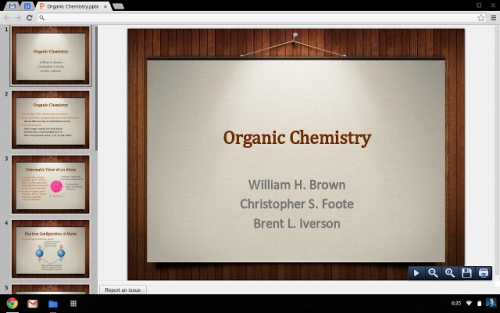
Никаких дополнительных настроек расширение не требует, да, собственно, они ему и не нужны. Практически любой загружаемый из Интернета файл в формате MS Office будет сразу же открыт в отдельной вкладке. Но «практически» не означает всякий. Часть файлов все-таки вызывает меню сохранения на диск вместо открытия в браузере (возможно, это зависит от типа ссылки). Первая же мысль, которая пришла мне в голову, – использовать Chrome с новым расширением для просмотра содержимого файлов на локальном диске (если вы не в курсе, для этого достаточно в адресной строке набрать file:///<имя_диска>:/). Здесь меня ожидало разочарование: браузер категорически отказывался демонстрировать содержимое документов, полагая, что их надо сохранять, а не открывать. Впрочем, поскольку мы имеем дело с бета-версией, есть надежда, что к выходу стабильного релиза ситуация улучшится – по крайней мере c PDF-документами такого не происходит, и уже давно я просматриваю их в веб-обозревателе с локального диска.
Особенность режима просмотра офисных документов в браузере – его повышенная безопасность. Как я уже говорил выше, файлы MS Office иногда содержат вирусы, и при загрузке существует риск заразить и другие документы (антивирусы далеко не всегда своевременно подают сигналы тревоги). Расширение открывает любой документ так же, как веб-страницу и PDF-файл, отдельным изолированным процессом в собственной «песочнице», так что даже инфицированный объект не сможет представлять угрозу для компьютера и находящейся на нем информации. Соответственно, злоумышленники, использующие подложные (скомпрометированные) файлы, будут лишены возможности получить доступ к конфиденциальным данным, похитить личную информацию или следить за компьютером. К сожалению, даже в официальном блоге Google не сообщается о том, когда же планируется завершить бета-тестирование и выпустить полноценную версию продукта. Остается надеяться, что это событие не за горами, и очень полезное расширение Chrome Office Viewer станет обязательным компонентом среды Chrome, оказывая неоценимую помощь всем, кто по роду своей деятельности вынужден часто и помногу работать с документами MS Office, размещенными на просторах Всемирной паутины.